最新Citrix应急方案.docx
《最新Citrix应急方案.docx》由会员分享,可在线阅读,更多相关《最新Citrix应急方案.docx(25页珍藏版)》请在冰豆网上搜索。
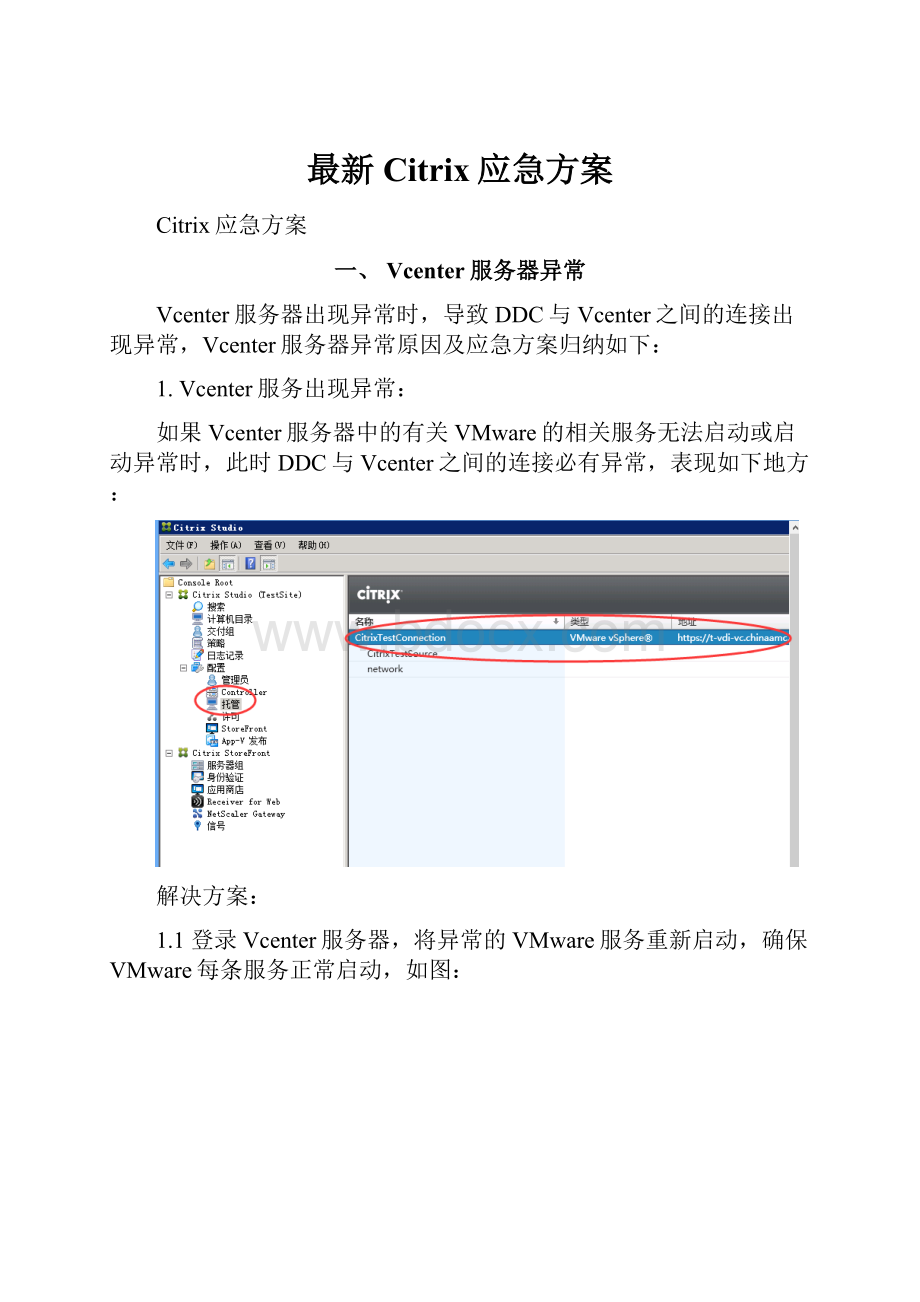
最新Citrix应急方案
Citrix应急方案
一、Vcenter服务器异常
Vcenter服务器出现异常时,导致DDC与Vcenter之间的连接出现异常,Vcenter服务器异常原因及应急方案归纳如下:
1.Vcenter服务出现异常:
如果Vcenter服务器中的有关VMware的相关服务无法启动或启动异常时,此时DDC与Vcenter之间的连接必有异常,表现如下地方:
解决方案:
1.1登录Vcenter服务器,将异常的VMware服务重新启动,确保VMware每条服务正常启动,如图:
1.2通过以上方法无法解决服务异常问题,或者服务看似正常,却也无法连接Vcenter,不妨重启Vcenter服务器尝试解决
1.3尝试联系Vcenter技术支持解决相关问题
1.4如果以上方法均无法解决Vcenter无法连接的问题,或者说Vcenter服务器彻底崩溃,可通过重新安装Vcenter,重新添加连接来解决DDC与Vcenter之间连接异常的问题,具体步骤如下:
1.4.1重新搭建一台Vcenter服务器
1.4.2使用VSphereClient连接Vcenter,创建集群且把ESXI主机添加进来
1.4.3打开CitrixStudio,添加连接和资源
在Studio管理控制台,展开配置-托管,右击,选择添加连接和资源
连接类型选择VMwarevsphere
输入连接地址,及vcenter主机的凭证,点击下一步:
(输入vcenter地址)
由于证书错误,需要添加vcenter的证书
A.dns能够解析vcenter主机
B.在IE中打开vcenter地址
C.接受证书告警
D.在地址栏点击CertificateError并单击查看证书
E.点击InstallCertificate
F.选择LocalMachine点击nest
G.点击Placeallcertificatesinthefollowingstore
H.点击Browse
I.点击Showphysicalstores
J.展开trustedpeople
K.选择Enterprise
L.点击ok,点击nest
M.单击Finish
为连接的资源定于一个名称,选择esxi主机或群集,选择网络资源,点击下一步:
为虚拟机选择存储位置
确认摘要信息无误后,点击完成,开始配置:
配置完成后,可以看到已经添加了Vsphere托管主机:
二、DDC服务器异常
由于本次的安装实施中DDC服务器为两台,且为高可用性质,故其中任何一台DDC服务器出现异常,均不影响业务的正常使用.如DDC服务出现异常,相应应急方案如下:
1.如Citrix相关服务异常,登录DDC服务器,重新启动Citrix的异常服务(DDC服务器上Citrix相关服务状态如下,注意:
DDC和StoreFront服务安装在同一台操作系统上);
2.通过观察services.msc上的Citrix的相关服务正常,亦无法解决相关问题,可通过重启此台DDC服务器尝试解决;
3.通过联系Citrix技术支持(400-120-0936),解决相关问题
4.如其中一台DDC彻底崩溃,无法恢复,为保证DDC服务始终处于高可用的状态中,可重新搭建另外一台DDC,然后加入到目前站点中.具体步骤参考如下:
4.1登陆到新搭建的DDC服务器中,打开CitrixStudio控制台,然后点击“将此DeliveryController连接到现有站点”
4.2等待连接,直至完成
4.3此时新添加的DDC已加入到现有站点中,可分别在两台服务器中查看相关设置是否已同步
三、StoreFront服务器异常
StoreFront服务器主要提供Web访问功能,由于本次安装实施中,StoreFront采用负载均衡形式,故其中任何一台StoreFront出现异常,均不会影响业务的正常访问.如StoreFront服务器出现异常,可通过以下方法尝试解决问题:
1.确保Citrix相关服务启动正常,可通过重启异常服务解决相关问题,Citrix相关服务状态如下(注意:
本次安装中DDC和StoreFront服务安装在同一台操作系统中):
2.打开IIS服务,重启IIS
3.以上均无法解决相关问题,可通过重新启动此台操作系统尝试解决
4.联系Citrix技术支持(400-120-0936),获取相关帮助
5.如此台服务器彻底崩溃,无法解决,可重新搭建一台StoreFront服务器,然后加入到此负载均衡中,使StoreFront服务始终处于两台或两台以上中.具体步骤参考如下:
5.1登录到新添加的StoreFront服务器中,添加第二节点的相关信息
5.2打开“网络负载平衡管理器”,点击“连接到现存的”
5.3输入目前正常的StoreFront的地址,然后点击“连接”按钮
5.4确认集群名称及IP地址无误后,点击“完成”按钮
5.5选中集群名称,然后点击“添加主机到集群”按钮
5.6输入新添加的StoreFront的地址,然后点击“连接”按钮
5.7确认新添加的StoreFront地址无误后,点击“下一步”按钮
5.8设置新添加的StoreFront的优先级,然后点击“下一步”按钮
5.9点击“完成”按钮
5.10分别登陆到两台StoreFront服务器中,查看状态是否“已聚合”
四、License服务器异常
如License服务器异常,可通过以下CitrixStudio控制台中查阅到
License服务器异常时,可通过以下方式尝试解决此相关问题:
1.确保CitrixLicense相关服务正常,如异常可通过重新服务尝试解决(CitrixLicense服务状态如下).
2.尝试通过重启此License操作系统解决此问题
3.联系Citrix技术支持(400-120-0936),获取相关帮助
4.如License服务器彻底崩溃,可通过尝试重新搭建解决此问题,大致步骤可参考以下:
4.1重新安装License组件
4.2打开IE,输入http:
//localhost:
8082.打开LicenseServer管理界面.点击“管理”.
4.3在Logon对话框里输入安装LicenseServer时用的用户名.主机名+用户名.
4.4点击供应商守护程序配置,点击导入许可证.
4.5选择License文件路径.点击ImportLicense.
4.6点击OK确认.重复这个过程,可以导入多个License文件.
4.7点击Dashboard,观察License是否正常导入.
4.8打开CitrixStudio,点击“更改许可证服务器”
4.9输入新许可证服务器地址,然后点击“连接”,直至配置完成.
五、Director服务器异常
Director服务器主要提供监控功能,如Director服务器出现异常,不影响业务的正常运行,可通过尝试以下方式解决Director服务异常问题:
1.打开IIS,确保Director可正常浏览
如不能正常浏览,可重启IIS服务尝试解决
2.重启此操作系统,尝试解决相关问题
3.联系Citrix技术支持(400-120-0936),获取相关帮助
4.如Director服务器彻底崩溃,可通过重新安装Director服务解决此问题.
六、SQLServer服务器异常
配置DBMirror的问题,相关Powershell命令如下:
关闭日志服务
(1). FromDesktop studioGUI- Logging > Preferences > Disable.
清空ddc中数据库设置
(2). EmptycurrentDDCServices'dbConnection
asnpcitrix*
Set-ConfigDBConnection-DBConnection$null
Set-AcctDBConnection-DBConnection$null
Set-HypDBConnection-DBConnection$null
Set-ProvDBConnection-DBConnection$null
Set-BrokerDBConnection-DBConnection$null
Set-EnvTestDBConnection-DBConnection$null
Set-SfDBConnection-DBConnection$null
Set-MonitorDBConnection-DatastoreMonitor-DBConnection$null
reset-MonitorDataStore-DataStoreMonitor
Set-MonitorDBConnection-DBConnection$null
Set-LogDBConnection-DataStoreLogging-DBConnection$null
reset-LogDataStore-DataStoreLogging
Set-LogDBConnection-DBConnection$null
Set-AdminDBConnection-DBConnection$null
DDC重置数据库
(3). SetnewdbConnectionforDDCservices
$dbdbname;IntegratedSecurity=True;Network=dbmssocn’
Set-AdminDBConnection-DBConnection$db
Set-LogDBConnection-DBConnection$db
Set-ConfigDBConnection-DBConnection$db
Set-AcctDBConnection-DBConnection$db
Set-HypDBConnection-DBConnection$db
Set-ProvDBConnection-DBConnection$db
Set-BrokerDBConnection-DBConnection$db
Set-EnvTestDBConnection-DBConnection$db
Set-SfDBConnection-DBConnection$db
Set-MonitorDBConnection-DBConnection$db
Set-MonitorDBConnection-DataStoreMonitor-DBConnection$db
Set-LogDBConnection-DatastoreLogging-DBConnection$db
开启日志服务器
(4). FromDesktop studioGUI- Logging > Preferences > Enable.
七、数据库用户名密码更改
数据库用户密码更改后,需要同步修改数据库登录用户名的密码,否则数据库将无法使用.具体方法如下:
找到数据库服务,选择登录选项,修改登录用户名密码.
八、备注:
Citrix报修方式:
电话:
400-120-0936
网页:
Citrix账号:
用户名:
xzhang911
密码:
Admin_1234
组织id:
50558624(报case时使用)